电脑的win7ip如何查询 win7如何查看自己的IP地址详细步骤说明
更新时间:2023-07-18 10:49:29作者:yang
电脑的win7ip如何查询,在使用电脑连接互联网的过程中,IP地址扮演着至关重要的角色。IP地址可以让计算机在网络中进行通讯和交流,因此了解自己电脑的IP地址是非常必要的。那么在win7系统中,如何查询自己的IP地址呢?接下来我会为大家详细介绍一下步骤。
win7如何查看自己的IP地址详细步骤说明
操作方法:
1.点击电脑左下角圆形的图标“开始”,然后在打开菜单中选择“运行”
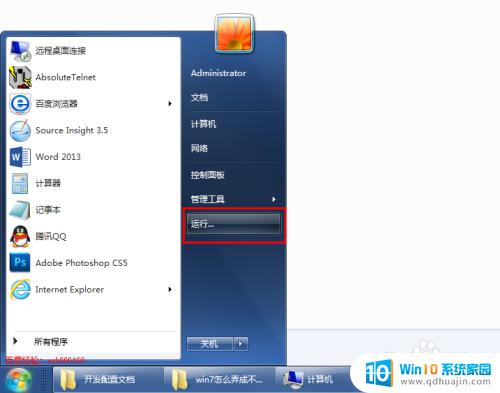
2. 点击“运行”后,就打开运行对话框。在运行对话框的的输入框中输入cmd,之后点下面的“确定”按钮,打开cmd命令提示符
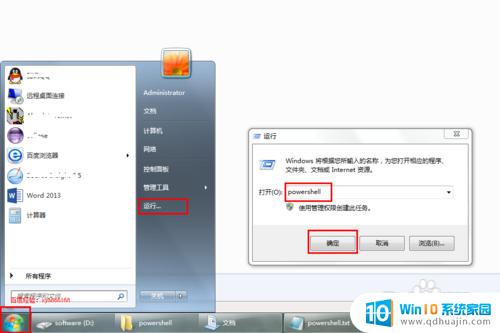
3. 在打开的cmd命令提示符中输入下面的命令就可以查看自己的ip地址了
ipconfig /all
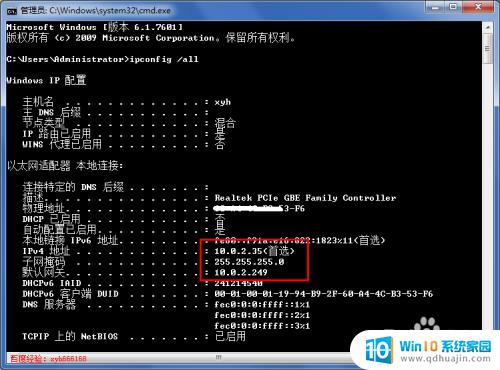
通过打开控制面板、网络和共享中心、更改适配器设置、本地连接、状态等步骤,可以查询win7电脑的IP地址。在状态页面中,可以找到IPv4地址栏目,即为当前电脑所使用的IP地址。查询IP地址可以方便地进行网络设置和排查故障。





